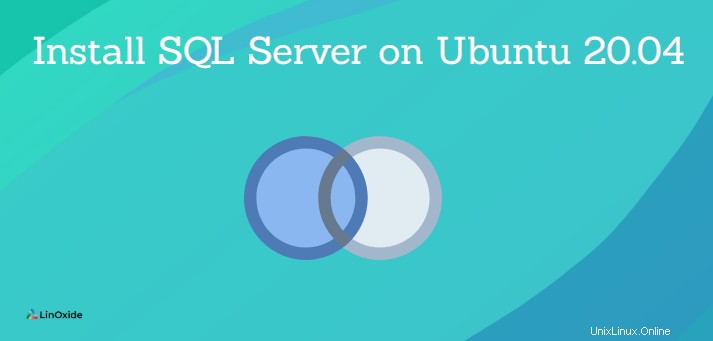
Développé par Microsoft, MS SQL est un système de gestion de base de données relationnelle (RDBMS). Il stocke les données dans des tables, des colonnes et des lignes. Largement utilisé dans les déploiements d'entreprise, MSSQL est une plate-forme de données évolutive utilisée pour les solutions commerciales et de données critiques.
Cet article montre comment installer Microsoft SQL Server 2019 dans Ubuntu 20.04. Installez également les outils MSSQL qui permettent de se connecter à la base de données et d'exécuter des requêtes SQL, etc.
Configuration requise
| Mémoire | 2 Go |
| Système de fichiers | XFS ou EXT4 (les autres systèmes de fichiers, tels que BTRFS, ne sont pas pris en charge |
| Espace disque | 6 Go |
| Vitesse du processeur | 2 GHz |
| Cœurs de processeur | 2 cœurs |
| Type de processeur | Compatible x64 uniquement |
Installer SQL Server sur Ubuntu
Mettre à jour/Mettre à niveau votre système
Assurez-vous que le système dispose du progiciel le plus récent installé. Pour cette mise à jour et mettez à niveau votre système.
sudo apt update && sudo apt upgradeInstaller la clé publique GPG
Téléchargez et installez la clé GPG de Microsoft.
sudo wget -qO- https://packages.microsoft.com/keys/microsoft.asc | sudo apt-key add -Ajouter le dépôt
Ajoutez un référentiel officiel pour installer le serveur MSSQL.
sudo add-apt-repository "$(wget -qO- https://packages.microsoft.com/config/ubuntu/18.04/mssql-server-2019.list)"Installer MS SQL Server
Installez le serveur mssql en entrant simplement la commande suivante.
sudo apt install mssql-server -yL'installation prend un certain temps et lorsqu'elle est terminée, exécutez la configuration à l'aide de la commande suivante.
sudo /opt/mssql/bin/mssql-conf setupChoisissez l'édition serveur. Je vais choisir l'édition Developer car elle est gratuite. Vous pouvez choisir selon vos besoins. Acceptez également la licence en tapant "oui". Enfin, définissez le mot de passe administrateur comme indiqué ci-dessous.
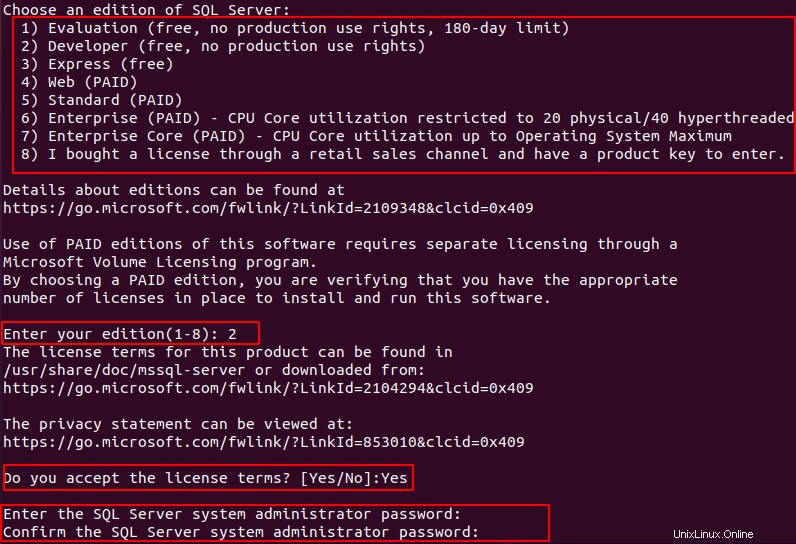
Cela prend quelques minutes et une fois l'installation terminée, le service démarre. Vous pouvez une fois le vérifier en utilisant,
systemctl status mssql-serverInstaller mssql-tool sur Ubuntu
Le package mssql-tool contient les utilitaires sqlcmd (requête en ligne de commande) et bcp (importation-exportation en masse).
Pour installer l'outil, ajoutez d'abord le référentiel, mettez-le à jour et installez mssql-tools.
curl https://packages.microsoft.com/config/ubuntu/19.10/prod.list | sudo tee /etc/apt/sources.list.d/msprod.list
sudo apt update
sudo apt install mssql-tools -yEnsuite, acceptez les termes de la licence comme indiqué ci-dessous.

L'installation ci-dessus ne créera pas de variable d'environnement pour l'exécution des outils mssql. Alors, exportez-les en utilisant la ligne de commande suivante.
echo ‘export PATH=”$PATH:/opt/mssql-tools/bin”‘ >> ~/.bash_profile
echo ‘export PATH=”$PATH:/opt/mssql-tools/bin”‘ >> ~/.bashrc
source ~/.bashrcSe connecter à SQL Server
Pour vous connecter au serveur SQL, utilisez la commande sqlcmd. Il peut être sur le serveur distant ou sur le même serveur SQL.
sqlcmd -S localhost -U SA -P 'YourPassword'Pour vérifier la version MS SQL, exécutez la requête suivante après votre connexion,
select @@version
go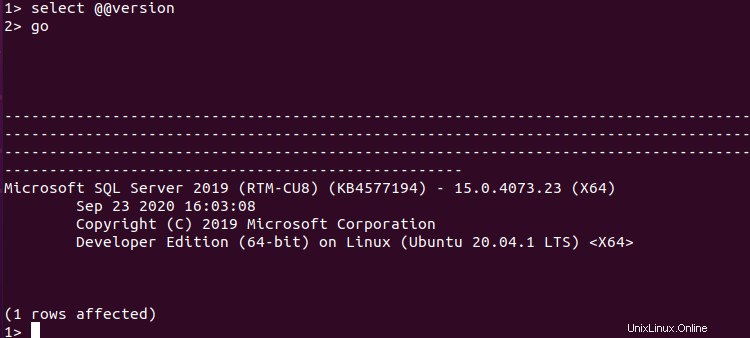
De même, pour créer une base de données, utilisez la commande SQL suivante.
create database testdb
goMettre à jour/Mettre à jour le serveur Microsoft SQL
Nous avons ajouté un référentiel de Microsoft pour installer le serveur SQL. Ainsi, pour mettre à jour/mettre à niveau le serveur SQL, exécutez la commande suivante :
sudo apt update && sudo apt install mssql-serverSupprimer le serveur Microsoft SQL
Pour supprimer complètement SQL Server 2019 et sa dépendance, vous pouvez utiliser les commandes suivantes.
sudo apt purge mssql-server mssql-tools -y
sudo apt autoremove -yConclusion
Dans ce didacticiel, nous avons appris à installer Microsoft SQL Server sur Ubuntu 20.04 et à se connecter au serveur SQL pour exécuter des requêtes SQL. Merci d'avoir lu.